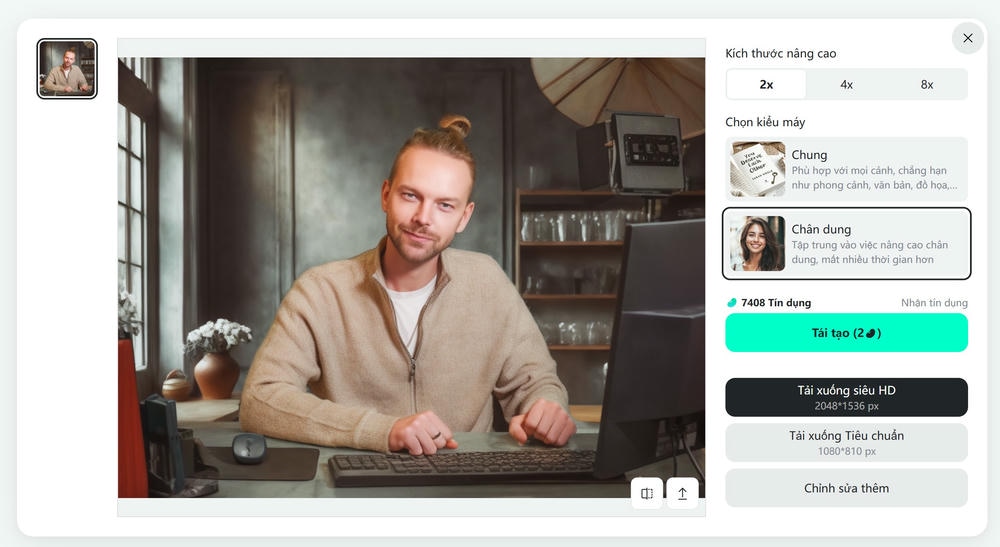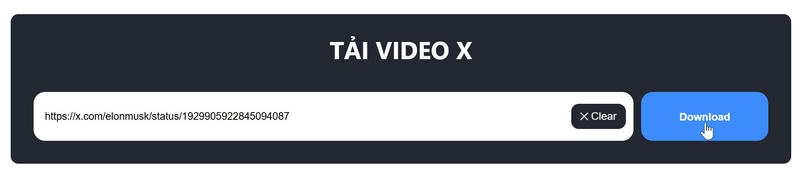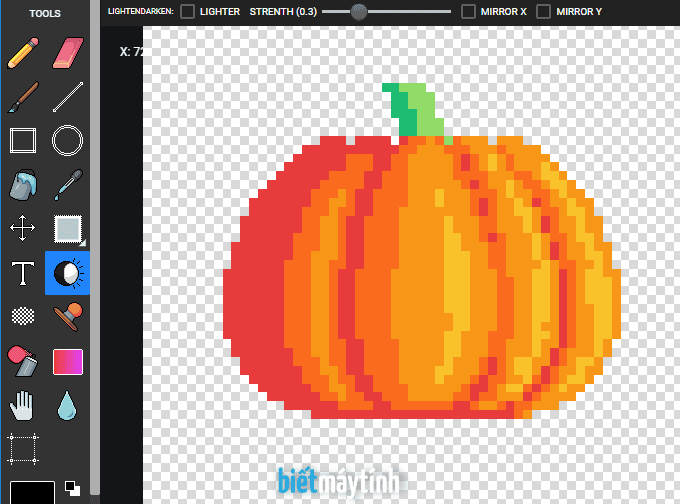Cắt ảnh là một tính năng cơ bản trong các phần mềm chỉnh sửa ảnh. Bạn có thể thấy nó trong Photoshop online, Photoshop CS6 online hay công cụ cơ bản như ePhotor.
Tuy nhiên đa số đều không có tính năng cắt ảnh hình tròn. Vâng, đây là kiểu cắt giúp bạn cho ra những tấm ảnh hình tròn rất đẹp và độc đáo. Bạn có thể dùng nó trong tài liệu Word, bài thuyết trình PowerPoint, hay đơn giản là muốn tạo avatar hình tròn.
Trong bài viết này, mình sẽ hướng dẫn bạn cắt ảnh ngay trên trình duyệt với CSA Online.
Bước 1: Truy cập trang CSA online.
Sau đó chọn nút Edit a Photor. Hai nút kia dùng khi bạn muốn ghép ảnh hay thiết kế.
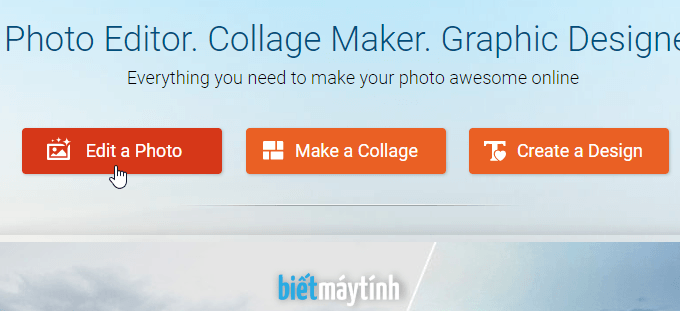
Bước 2: Tải ảnh lên.
Bấm vào nút Open ở phía trên, một hộp thoại sẽ xuất hiện cho phép bạn chọn ảnh muốn cắt.
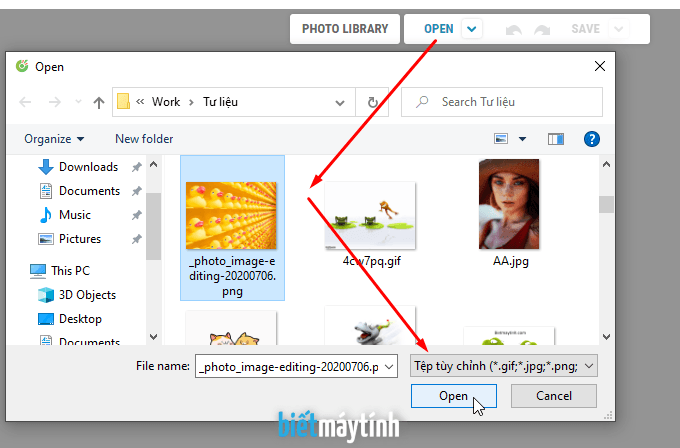
Bước 3: Cắt ảnh thành hình vuông.
Trước khi cắt hình tròn thì ảnh yêu cầu phải có hình vuông, đa số ảnh hiện nay toàn là hình chữ nhật nên phải có bước này.
Tại mục đầu tiên là Basic editor, bạn chọn tính năng có tên là Crop Picture. Sau đó bấm vào dòng No Fixed Proportion rồi chọn Square.
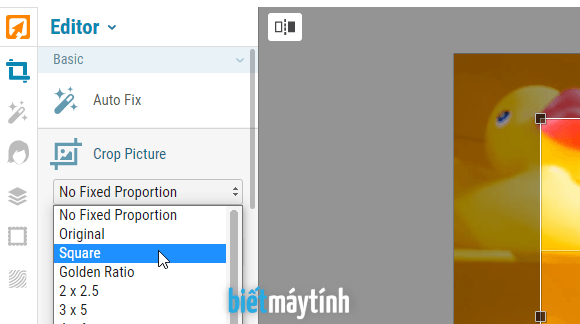
Một khung hình vuông sẽ xuất hiện trong ảnh, bạn chọn khu vực muốn cắt ➜ Bấm nút Apply.
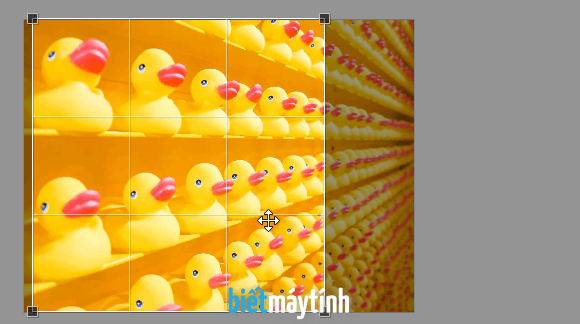
Bước 4: Sau khi cắt ảnh thành hình vuông ở bước trên, bạn chọn mục Designer như ảnh dưới, sau đó chọn Background.
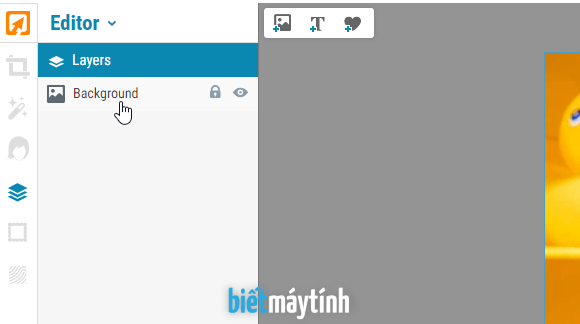
Tại Rounded corners, bạn kéo thanh trượt sang phải lên mức 100 thì ảnh bên phải sẽ được bo tối đa thành hình tròn.
Trường hợp chỉ muốn bo ảnh cho đẹp thì bạn kéo ở mức số 10 là đủ.
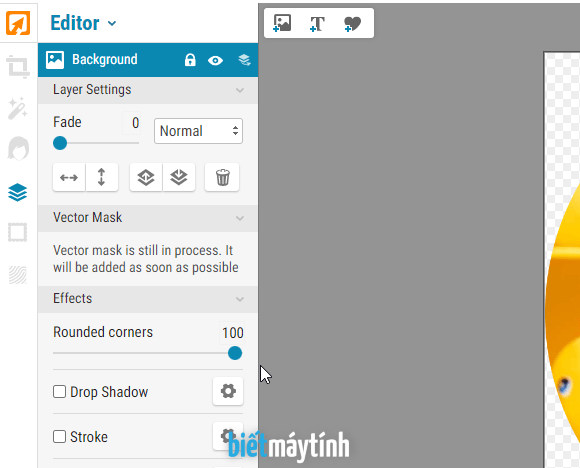
Giờ bạn có thể thêm vài chi tiết cho đẹp nếu cần. Chẳng hạn thêm viền cho ảnh chẳng hạn, muốn vậy thì tích vào ô Stroke phía dưới sẽ xuất hiện một đường viền màu đen, muốn chuyển màu sắc khác thì bấm vào biểu tượng bánh răng bên cạnh.
Bước 5: Bấm nút Apply phía trên ➜ Bấm tiếp Apply để đồng ý.
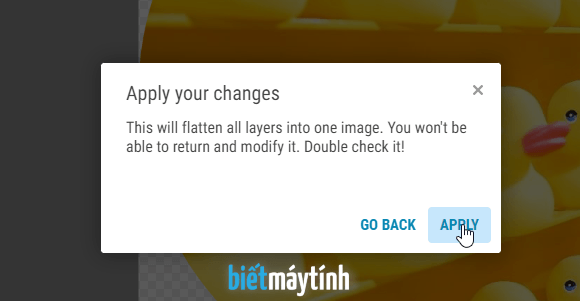
Bước 6: Tải ảnh về máy tính.
Bấm vào nút Save phía trên ➜ Chọn Save to my computer.
Ở đây bạn nhớ chọn định dạng là .png thì vùng ảnh xung quanh hình tròn mới trong suốt được nhé. Chọn đuôi .jpg thì vùng ảnh đó sẽ thành màu trắng.
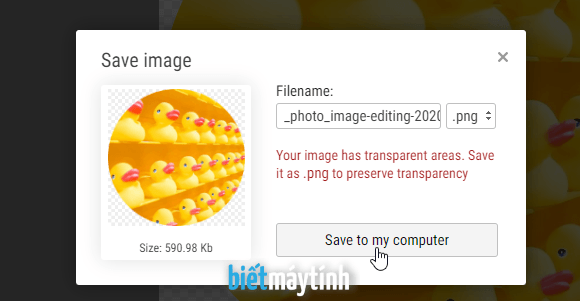
Bấm Close Photo để chỉnh sửa một tấm ảnh khác.
Xong rồi đấy, như đã nói thì hướng dẫn hơi dài dòng một tí cho bạn thấy rõ, còn làm thì nhanh hơn bạn tưởng nhiều. Lâu rồi mình mới viết bài hướng dẫn công cụ này, tương lai sẽ viết nhiều hơn. Hy vọng bài viết này hữu ích với bạn.
Xem thêm: Đổ bóng cho chữ